Come importare i segnalibri da un altro browser su Google Chrome
Google Chrome è un browser Web veloce e popolare ed è spesso consigliato quando qualcuno ha problemi con un altro browser. Ma se hai preso la decisione di passare a Chrome invece dell'altro browser che stavi utilizzando in precedenza, potresti essere preoccupato di accedere ai segnalibri che usi per accedere ai tuoi siti preferiti.
Fortunatamente Chrome ha uno strumento che semplifica l'importazione dei segnalibri da un altro browser direttamente in Chrome. Il nostro tutorial di seguito ti mostrerà dove trovare e utilizzare questo strumento di importazione dei segnalibri in Chrome in modo da poter iniziare a utilizzare i segnalibri anche in quel browser.
Come trasferire i segnalibri in Google Chrome
I passaggi di questo articolo presuppongono che sul tuo computer siano presenti segnalibri in un altro browser Web, ad esempio Firefox o Internet Explorer, e che desideri importare tali segnalibri in Google Chrome in modo che sia possibile accedervi anche da quel browser. Ciò non eliminerà o modificherà i segnalibri nel browser originale.
Passaggio 1: apri il browser Google Chrome.
Passaggio 2: seleziona il pulsante Personalizza e controlla Google Chrome nella parte superiore destra della finestra.

Passaggio 3: fare clic sull'opzione Impostazioni in questo menu.
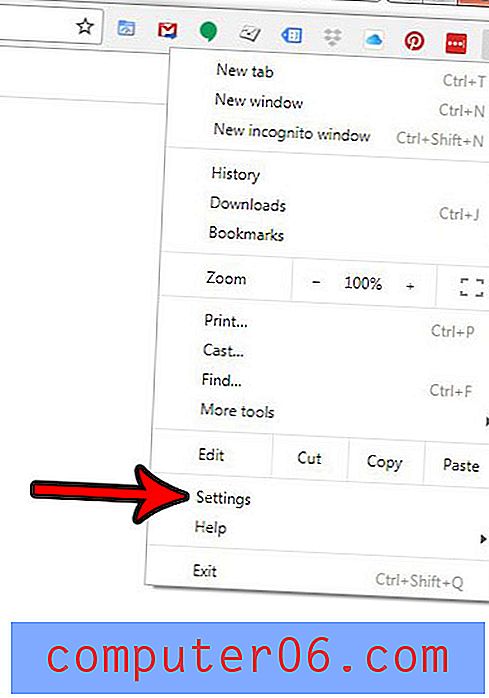
Passaggio 4: Scegli l'opzione Importa segnalibri e impostazioni nella parte superiore del menu.
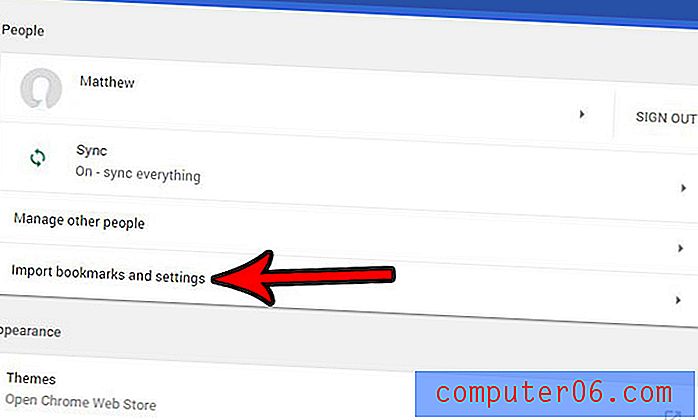
Passaggio 5: fai clic sul menu a discesa nella parte superiore della finestra per selezionare il browser, quindi seleziona ogni tipo di dati che desideri importare in Chrome. Fai clic sul pulsante blu Importa una volta terminata la selezione.
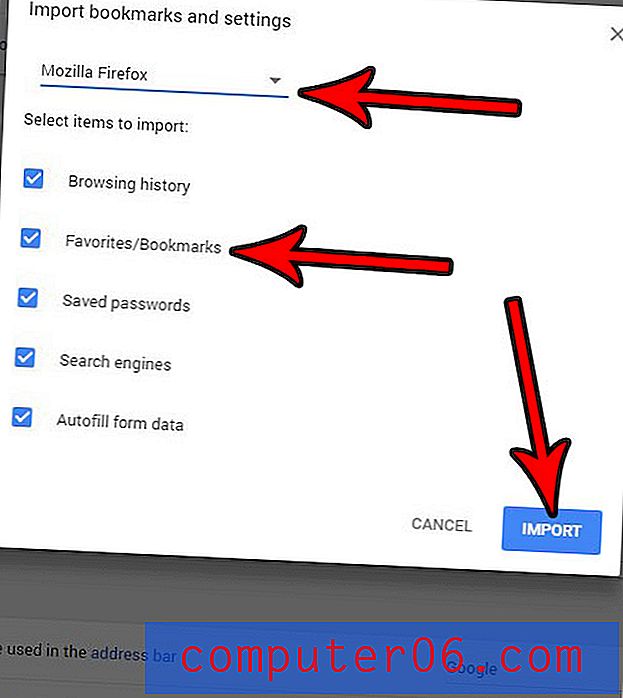
Vedrai quindi la seguente finestra di dialogo al termine dell'importazione. Puoi anche scegliere di visualizzare la barra dei segnalibri nella parte superiore della finestra, se lo desideri.
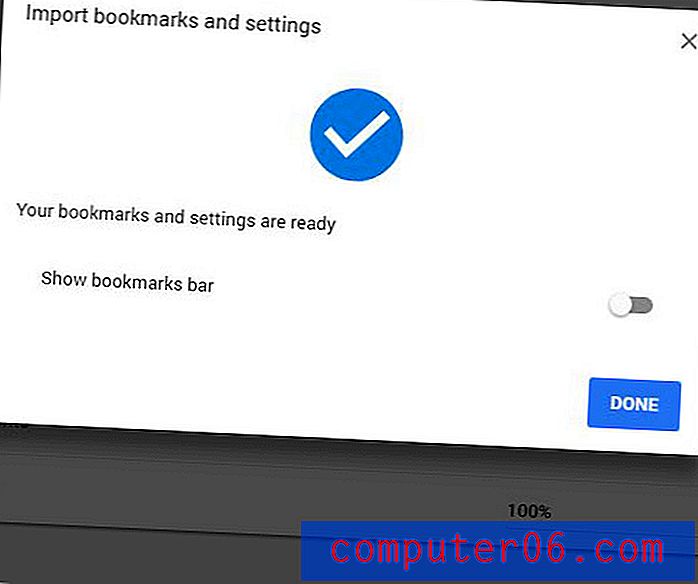
Desideri espandere la pagina Web che stai visitando in modo da consumare l'intero schermo? Scopri come accedere e uscire dalla visualizzazione a pagina intera in Google Chrome e nascondere gli elementi di Chrome dalla visualizzazione che potrebbero impedirti di visualizzare una pagina Web nel modo desiderato.



